主板音频接口没声音 电脑主机插孔无声音解决方法
在使用电脑时,突然发现主板音频接口没有声音,甚至插入耳机或扬声器也无效,这种情况可能是由于驱动程序问题、插孔松动或主板故障所致。不要慌张下面将为您介绍几种解决方法,帮助您快速恢复电脑主机的正常音频功能。

方法/步骤
1、开始→控制面板。
2、控制面板→Realtek高清晰音频配置。
3、音频I/O→小扳手图标。
4、接头设置→这里有两个设置项(根据需要设置)→OK:
AC97前面板支持 (前面板插孔有效)
当插入正面耳机时,关闭后面面板输出。
5、也有菜单将两个选项集合成一个菜单,选中之后→OK:
音频I/O→小扳手图标→接头设置→勾选 当插入正面耳机时,关闭后面板输出。
6、如果勾选了禁用前面板的选项之后,前面板的插孔自然会无效(无声音)。
7、这样的设置,首先是将耳机(喇叭)接在电脑的后面插孔(声卡自带的插座)有声音,如果都没有声音,那就是更新声卡驱动程序的问题了。
8、除了声卡驱动匹配,还要关注声音服务是否开启。开始→运行→输入:services.msc 点击确定(或按回车键)打开服务。
9、找到声音服务Windows Audio、Windows Audio Endpoint Builder→启动
10、最后,前面板的插孔需要从主板上集成声卡(或者独立声卡)连接线的。如果连接线断路,前端插孔也是不会有声音的。插在机箱后面的声卡插孔应该有声音,否则就是声卡有问题。
以上就是主板音频接口没声音的全部内容,还有不清楚的用户就可以参考一下小编的步骤进行操作,希望能够对大家有所帮助。
主板音频接口没声音 电脑主机插孔无声音解决方法相关教程
-
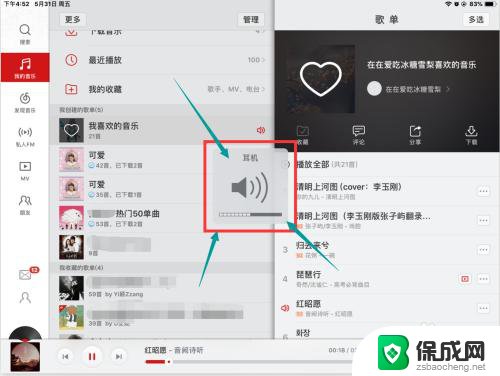 ipad没有声音插耳机有声音 iPad连接耳机无声音的解决方法
ipad没有声音插耳机有声音 iPad连接耳机无声音的解决方法2023-11-20
-
 为什么电脑插音箱没声音 电脑音箱无声音解决方法
为什么电脑插音箱没声音 电脑音箱无声音解决方法2024-06-15
-
 电脑主机耳机接口有些没声音 耳机插入电脑没有声音怎么办
电脑主机耳机接口有些没声音 耳机插入电脑没有声音怎么办2024-01-18
-
 电脑主机插耳机没有声音 台式电脑插上耳机却没有声音怎么办
电脑主机插耳机没有声音 台式电脑插上耳机却没有声音怎么办2024-05-08
-
 耳机插到电脑主机上为什么没有声音 台式电脑耳机插入无声音
耳机插到电脑主机上为什么没有声音 台式电脑耳机插入无声音2025-03-25
-
 音响连上电脑没声音 音箱连接电脑后没有声音怎么解决
音响连上电脑没声音 音箱连接电脑后没有声音怎么解决2024-02-13
电脑教程推荐